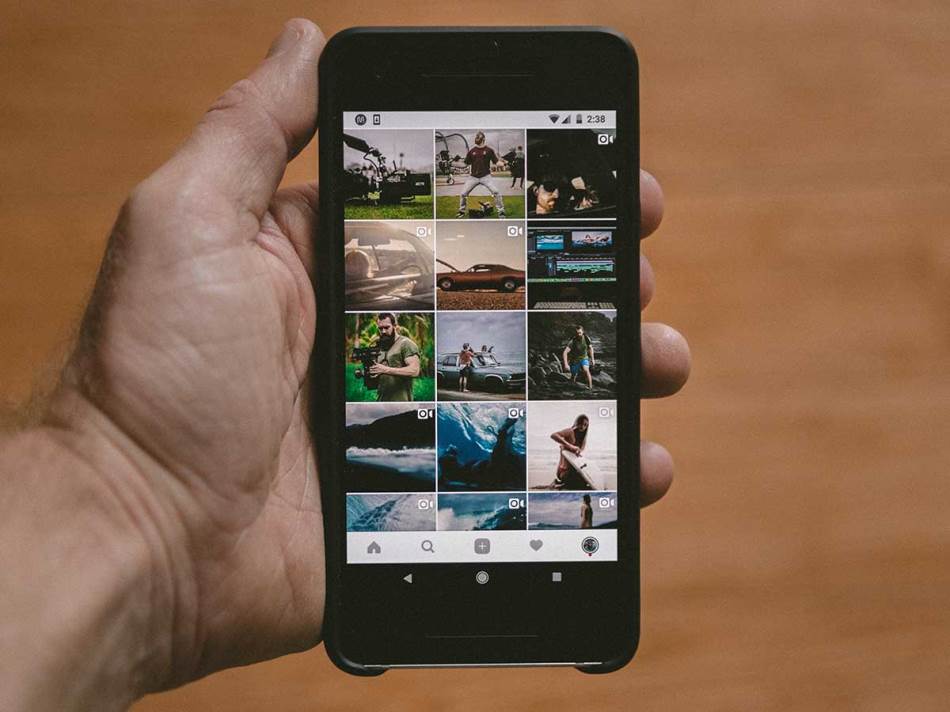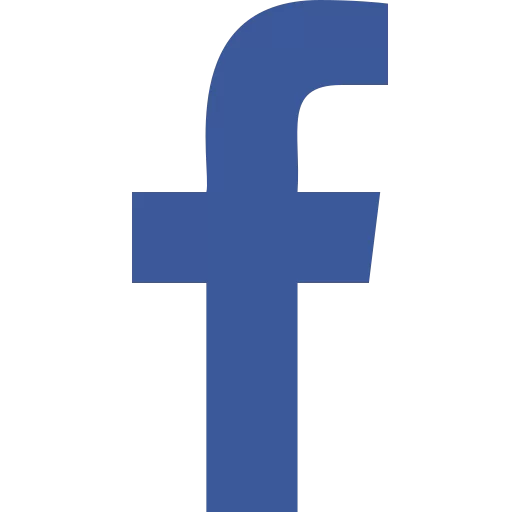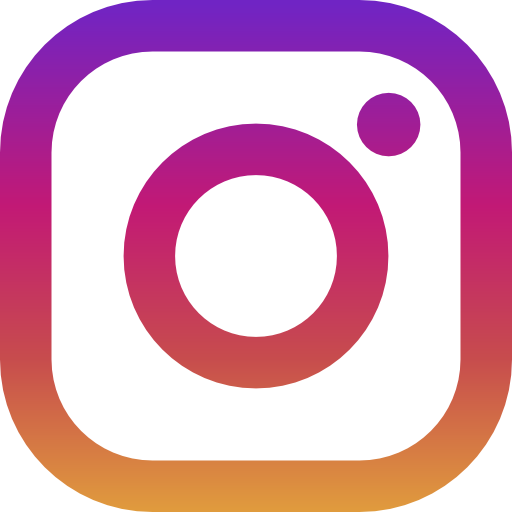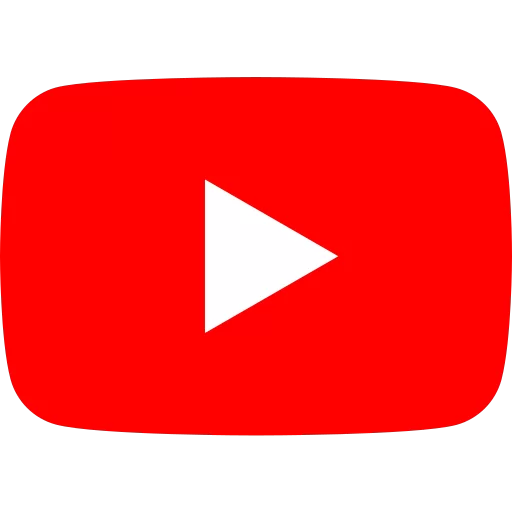Svima nam se dešava da sa pametnog telefona obrišemo nešto što nismo želeli, ali nam pogotovo teško pada gubitak slika koje su nam veoma važne zbog informacija koje su se nalazile na njima ili nekih dragih momenata koje želimo da sačuvamo. Srećom, u zavisnosti od toga kada je neka fotografija obrisana i na koji način, verovatno nije sve izgubljeno, jer postoji odgovor na pitanje kako vratiti obrisane slike.
Najbolje od svega – nije važno da li koristite Android ili iPhone uređaj jer je postupak vraćanja obrisanih fotografija veoma jednostavan i gotovo isti. Zato hajde da vidimo šta je potrebno uraditi u slučaju da dragocenih slika više nema.
Kako vratiti obrisane slike na Android telefonu
Proizvođači znaju da je slučajno brisanje fotografija problem koji mori mnoge korisnike. Upravo zbog toga, Samsung, Xiaomi, Huawei i drugi proizvođači Android telefona su u svoje aplikacije galerija implementirali rešenje pomoću kojeg obrisana fotografija nije odmah obrisana, već je samo premeštena u “album obrisanih slika”, u kojem će se čuvati neko vreme, a najčešće je to period od 30 dana.
Dakle, ukoliko ste u tom periodu primetili da vam neka fotografija nedostaje, a želite da je vratite, ispod ćemo vam prikazati postupak za tri različita brenda telefona, uz propratnu slike svakog koraka.
Vraćanje obrisanih slika na Samsung telefonu
Otvorite galeriju
Otvorite meni sa tri crtice u donjem desnom uglu
Izaberite “Trash” (ikonica kante za đubre)
Pronađite i otvorite fotografiju koju tražite
Izaberite opciju “Restore”
Vraćanje obrisanih slika na Xiaomi telefonu
Otvorite galeriju
Uđite u sekciju “Albums”
Otvorite “Deleted items” (ikonica kante za đubre)
Pronađite i otvorite fotografiju koju tražite
Izaberite opciju “Restore”
Vraćanje obrisanih slika na Huawei telefonu
Otvorite galeriju
Uđite u sekciju “Albums”
Otvorite “Recently deleted” (ikonica kante za đubre)
Pronađite i otvorite fotografiju koju tražite
Izaberite opciju “Restore”
Kao što smo već rekli, postupak je gotovo identičan i veoma lagan, bez obzira na brend telefona koji koristite, a uspešnost vraćanja slika na ovaj način zavisi isključivo od vremena kada ste iste obrisali.
Kako vratiti obrisane slike na iPhone telefonu
Baš kao i na Android uređajima, postupak vraćanja obrisanih slika na Apple telefonima je veoma lagan, i može se izvršiti direktno iz galerije, odnosno Photos aplikacije – sve dok su slike obrisane u prethodnih 30 dana. Postupak je sledeći:
Otvorite Photos aplikaciju
Uđite u sekciju “Albums”
Skrolujte do kraja i izaberite opciju “Recently Deleted”
Pronađite i otvorite fotografiju koju tražite
Izaberite opciju “Recover”
Google Photos kao rešenje
U tekstu iznad smo vam objasnili kako da vratite fotografije koje ste u galeriji obrisali u prethodnih 30 dana. Međutim, šta raditi ako je prošlo više od 30 dana ili ste telefon vratili na fabrička podešavanja, a zaboravili da sačuvate slike. Ovo je već problem koji može biti izuzetno lak za rešavanje, ali i nemoguć. Zato hajde da vidimo da li postoji nada da ponovo vidite fotografije koje ste obrisali.
Spas se zove Google Photos, a uspešnost cele “operacije” zavisi isključivo od toga da li ste imali dodira sa ovom aplikacijom. Zapravo, ukoliko ste je samo jednom otvorili, makar i slučajno, a zatim odabrali opciju “Back up”, ova aplikacija je čuvala sve vaše slike koje ste ikada uslikali. To je najčešće radila u pozadini, dok vam se telefon punio. Dakle, odmah otvorite Google Photos i proverite da li vam je sačuvao fotografije koje tražite.
Važno je napomenuti da Google Photos dolazi unapred instaliran na skoro svakom telefonu, a neki proizvođači ga čak koriste kao podrazumevanu aplikaciju galerije. Međutim, to nije slučaj ukoliko koristite Huawei ili iPhone uređaj, pa vam ova metoda neće pomoći ako aplikaciju niste sami instalirali i podesili.
Dodatno, ukoliko je proizvođač vašeg telefona koristio Google Photos kao podrazumevanu aplikaciju galerije, a vi ste ručno obrisali neku fotografiju koju sada želite da vratite, istovremeno ste je obrisali i sa Google-ovih servera i ne postoji način da je vratite ukoliko je prošlo više od 60 dana. Ukoliko taj period nije prošao, ručno obrisane fotografije se nalaze u “Library” sekciji, odnosno u “Bin” albumu za brisanje.
Sve dalje je naučna fantastika
Ukoliko vraćanje slika kroz galeriju nije uspelo, a niste uspeli ni da to učinite pomoću aplikacije Google Photos, velika je verovatnoća da su vaše slike zauvek izgubljene. Šanse za vraćanjem fotografija su na ovom koraku astronomski male, jer je potrebno da ispunite neki od sledećih uslova:
1. Da ste slike snimali na microSD karticu
2. Da vam je telefon root-ovan
Danas je sve ređe videti ljude koji koriste microSD kartice u svojim telefonima, te sumnjamo da spadate u njih. Ukoliko grešimo, i ukoliko ste izabrali da vam se slike snimaju na kartici, EaseUS Data Recovery Wizard će vam možda biti od pomoći, ali je potrebno da imate računar i čitač kartica, a uspeh nije garantovan.
Ako je retkost videti microSD kartice u telefonima, još je ređe videti telefon koji je root-ovan, odnosno kome su sistemski fajlovi otključani. Root-ovanje je nekada bilo popularno kako bi korisnici svom telefonu dodali funkcije koje Android nema, ali sazrevanjem operativnog sistema je ovaj postupak izgubio na popularnosti. Ukoliko ste kojim slučajem prošli kroz komplikovan proces root-ovanja, postoji šansa da vam aplikacija kao što je DiskDigger photo recovery može pomoći. Ukoliko to nije slučaj, bojimo se da vam naknadno root-ovanje neće pomoći, jer taj postupak najčešće vrača telefon na fabrička podešavanja i zauvek briše stare fajlove.